- 软件介绍人气软件相关文章下载地址↓
-
群联MPALL是一款群联PS2251系列主控量产修复工具,本版本支持PS2251-67、PS2251-68、PS2251-02、PS2251-03、PS2251-07等众多主控。支持将U盘分为2个分区,并设置每个分区的模式,支持制作CD-ROM优盘启动盘,可以给U盘进行低级格式化,设置分区类型为隐藏分区、可移动盘及固定磁盘。
步骤
第一步:插入U盘
第二步:打开量产工具目录里的GetInfo v3.10.7.6程序
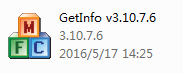
第三步: 输入U盘盘符查看U盘信息
1、选择U盘盘符,图示是G盘
2、点击Read读取信息
3、读取后把这个界面得到的U盘信息截图保存,我们这里主要用到主控的型号,可以看到是PS2251-07

第四步:打开量产工具目录里的MPALL_F1_7F00_DL07_v503_0A主程序

第五步:如图
1、点击Setting
2、选择Advance Setting和Load Last Setting这两个选项后点击OK
然后出现下面的设置界面
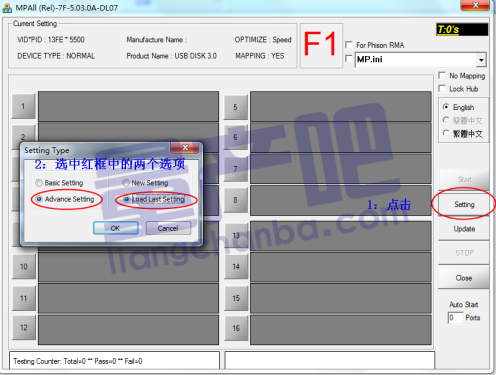
第六步:如图
1、选择USB接口类型,U盘本身是USB3.0的U盘所以要选USB3.0
2、选择主控型号,这里就要用到之前GetInfo检测出的PS2251-07,选择即可
3、Host Port这里选2.0是因为我们量产的时候把U盘插到USB2.0的接口上
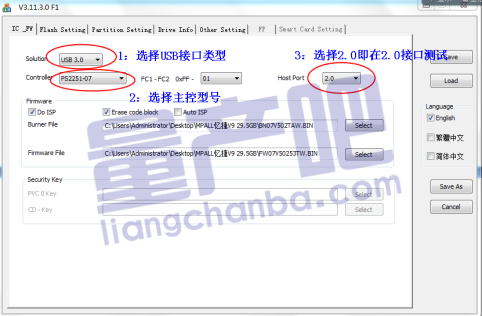
选择量产工具目录里.BIN扩展名的固件:注意群联固件选择方法,下载对应的固件
第七步:如图,一个是Burner File,要选BN开头的文件
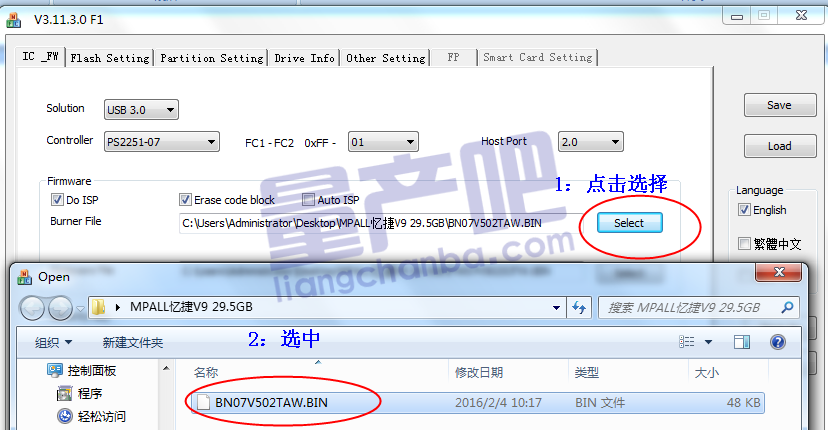
第八步:如图,另一个是Firmware File,要选FW开头的文件
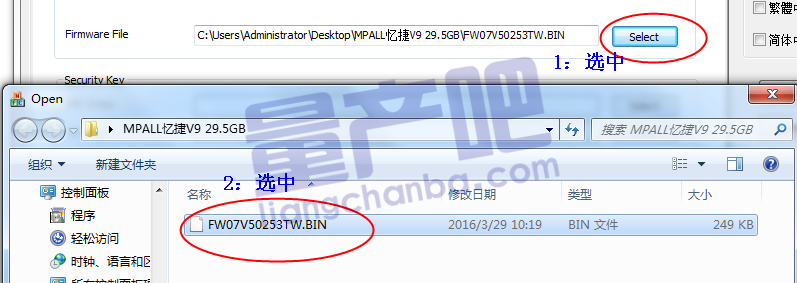
第九步:如图
选好后点击量产设置第三项Partition Setting,磁盘数量选择1个分区、模式3,下面分区要选择Removable Disk是可移动磁盘的意思。如果选成了Fixed Disk则会量产成固定磁盘,可能会出现以后不能再次量产的问题
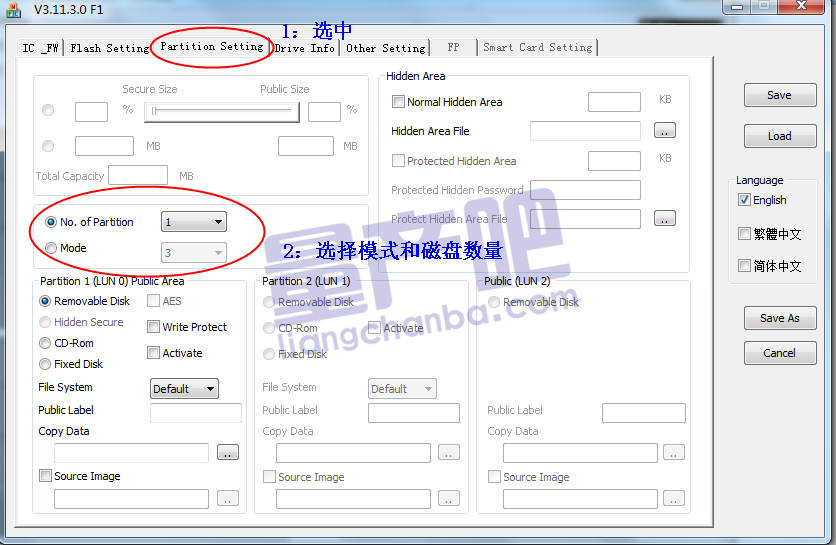
第十步:设置完成后请点击保存,然后关闭此页面
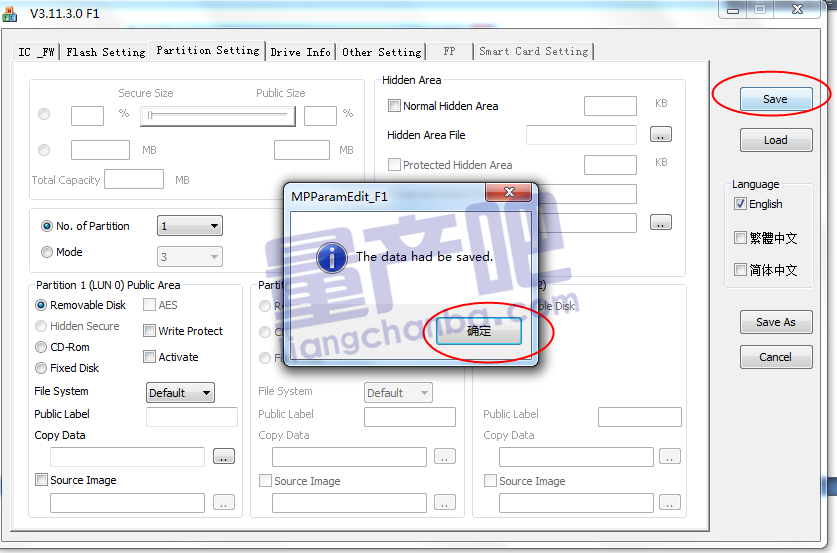
第十一步:进入测试界面进行测试,直接点击Update,出现U盘的信息后点击Start开始量产

完成:当显示框变成绿色的时候就表示量产成功了。量产成功后关闭量产工具,重新拔出U盘然后再插上就能正常使用U盘了,这时候的U盘跟出厂的时候一样了,祝大家量产成功。
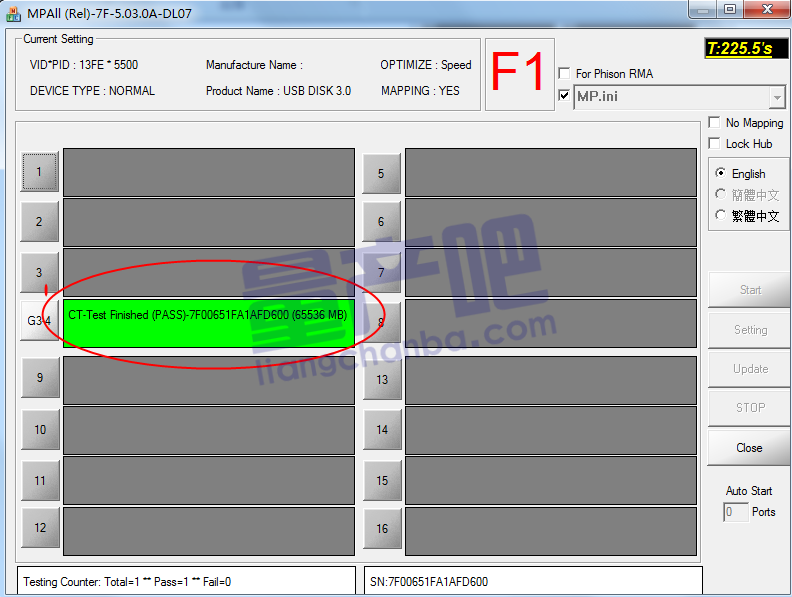
-
人气软件
-
群联MPALL(Rel) 7F V5.03.0A-DL07量产工具 PS2251-07(PS2307)
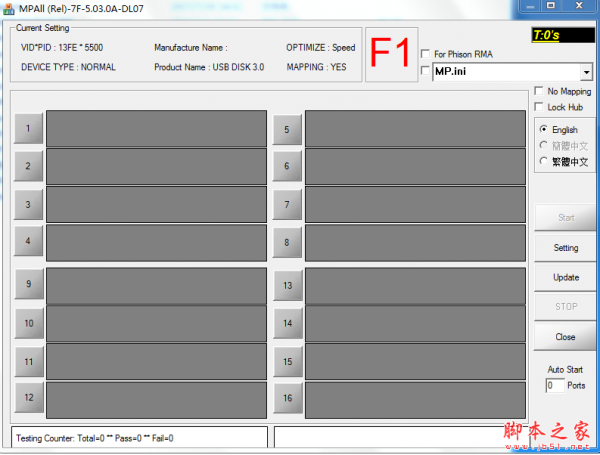
1.5MB | 简体中文
-
群联MPALL F1 9000 v3.70.0E(PS2251-68)量产工具
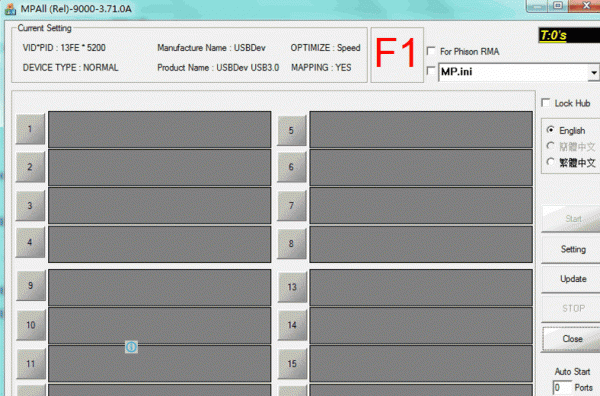
1.94MB | 简体中文
-
群联 Phison MPALL v3.33.0C PS2251-61 量产恢复工具(带固件版)
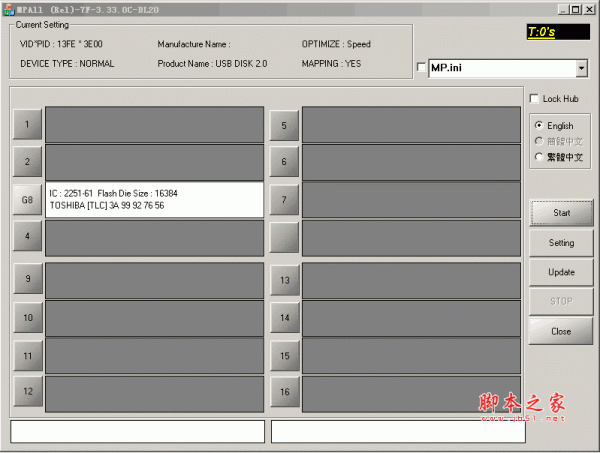
1.4MB | 简体中文
-
群联PS2251系列芯片U盘量产软件MPALL v3.71.00
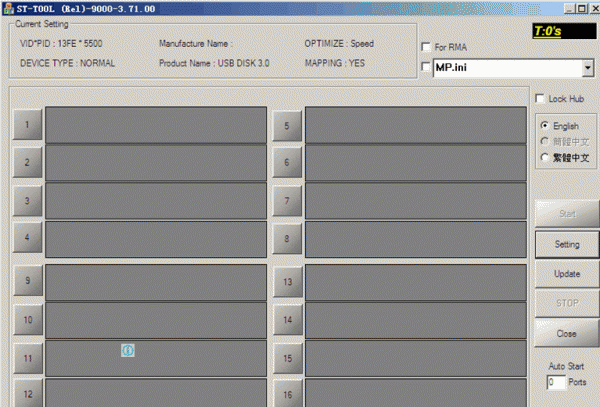
2.09MB | 简体中文
-
群联PS2251-68、PS2251-07量产usb-cdrom启动盘制作工具中文版
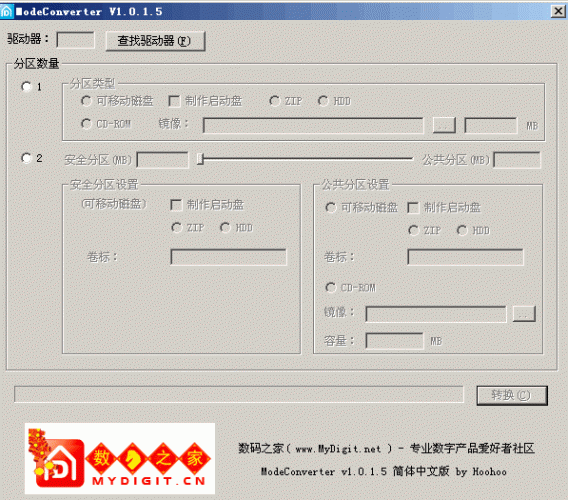
533KB | 简体中文
-
群联MPALL-0700-3.63.0C量产工具带PS2251-03/PS2303固件
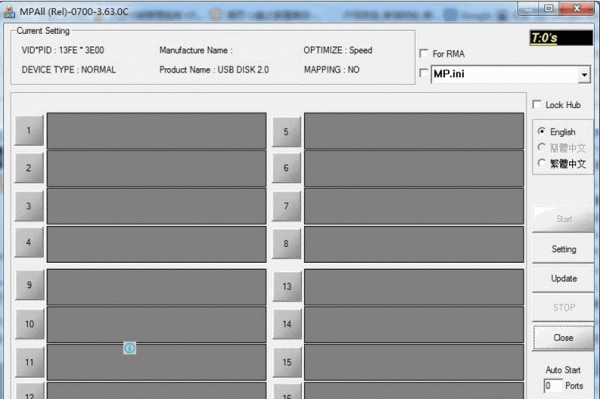
1.41MB | 英文软件
-
Formatter SiliconPower群联PS2251主控U盘格式化修复工具 v3.7.0

612KB | 英文软件
-
群联ps225167量产工具 v3.63 中文版(附量产教程)
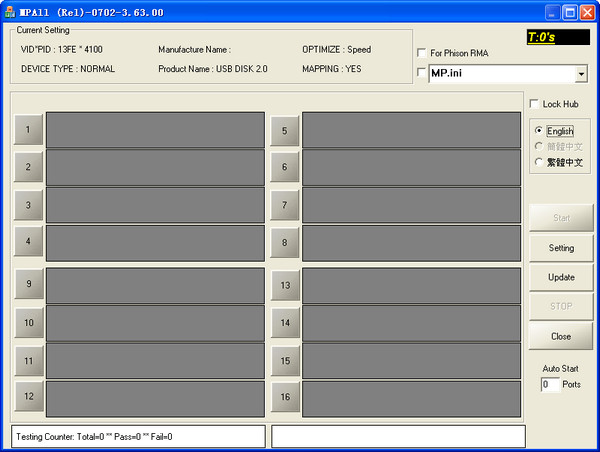
1.39MB | 简体中文
-
群联UP21/UP23主控黑片量产工具UPtool v2.093
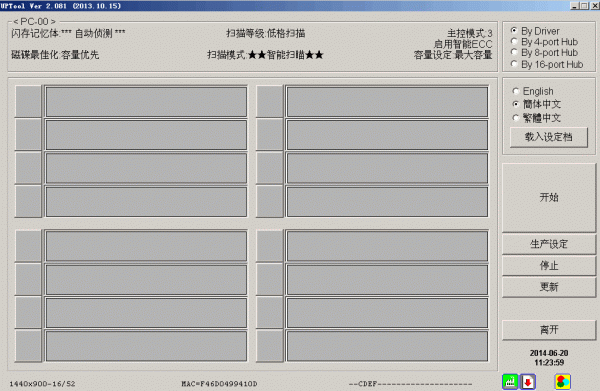
2.05MB | 简体中文
-
-
相关文章
- 群联PS3111量产工具 V1.0 绿色免费版
- 群联PS2251 07量产工具ST-TOOL 9000 v3.76.15 绿色免费版
- 群联MPALL(Rel) 7F V5.03.0A-DL07量产工具 PS2251-07(PS2307)
- 群联ssd工具箱Phison SATA Toolbox V1.18 绿色免费版
- APExample 群联量产u盘版本查看工具
- 群联主控U盘格式化/低格工具Restore v3.15.0.0 免费绿色版
- 金士顿u盘修复工具phison-UP10量产工具 v1.78.00 免费绿色版
- 群联PS2251-02固件升级工具Maxell Update Tool v3.0绿色版
- 群联助手 v1.3 免费安装版
- GetInfo 群联主控U盘检测工具 v3.8.3.2 中文绿色版
-
网友评论
-
下载声明
☉ 解压密码:www.jb51.net 就是本站主域名,希望大家看清楚,[ 分享码的获取方法 ]可以参考这篇文章
☉ 推荐使用 [ 迅雷 ] 下载,使用 [ WinRAR v5 ] 以上版本解压本站软件。
☉ 如果这个软件总是不能下载的请在评论中留言,我们会尽快修复,谢谢!
☉ 下载本站资源,如果服务器暂不能下载请过一段时间重试!或者多试试几个下载地址
☉ 如果遇到什么问题,请评论留言,我们定会解决问题,谢谢大家支持!
☉ 本站提供的一些商业软件是供学习研究之用,如用于商业用途,请购买正版。
☉ 本站提供的群联MPALL(Rel) 7F V5.03.0A-DL07量产工具 PS2251-07(PS2307)资源来源互联网,版权归该下载资源的合法拥有者所有。






